
Lawaai-annuleren hoofdtelefoon zoals de Airpods Pro blijf gesprekken en andere geluiden, maar hoe zit het met als je ze beter wilt horen? Dat is precies wat de functie van het gesprek boost is voor. Dit is hoe het kan worden ingeschakeld.
Wat is een gespreksboost?
Apple legt niet uit hoe gesprek werkt, maar de optie voor de functie legt uit dat de functie zich richt op de persoon die voor je praat, wat betekent dat het waarschijnlijk gebruik van het hoofd volgen.
Afgezien van deze, conversatie boost waarschijnlijk Werkt op dezelfde manier aan een hoorapparaat voor recept . Dit verhoogt het niveau van inkomende audio in specifieke frequentiebereiken (voornamelijk de frequenties van de menselijke stem). Deze verwerking houdt het algehele volume over een specifiek niveau, dus u hoeft zich geen zorgen te maken over luide geluiden die oordovenden worden.
Recept hoortoestellen zijn afgestemd op de specifieke hoorzittingsbehoeften van een persoon, dus gespreksboost zal niet zo effectief zijn. Toch, als je een hand nodig hebt om mensen te horen praten, zal het zeker geen pijn doen.
Vereisten voor het gebruik van gespreksboost
Merk eerst op dat deze functie alleen beschikbaar is Airpods Pro , niet de originele Airpods.
Bovendien is gespreksboost alleen beschikbaar in iOS en iPados 15 en later. Als u niet zeker weet welke versie u loopt, bekijk dan onze Gids voor het bijwerken van de nieuwste versie van IOS .
Je hebt ook firmwareversie 4A400 of later nodig. Om te controleren welke versie van Firmware die u uitvoert, sluit u uw AIRPODS-PRO aan op uw iPhone of iPad en open vervolgens de instellingen.
Selecteer instellingen Algemeen en dan ongeveer. Blader in deze sectie naar beneden totdat u "Airpods Pro" ziet en tik op de naam om uw firmwareversie te bekijken. U kunt de firmware niet handmatig bijwerken, maar zolang u uw AirPods Pro verbonden houdt met uw iPhone of iPad, ze moeten vóór te lang automatisch bijwerken .
Hoe conversatie boost in te schakelen
Gespreksboost is geen stand-alone functie. In plaats daarvan is het een aangepaste instelling voor Transparantiemodus , een nuttige verbetering mogelijk gemaakt door de Airpods Pro. Dat betekent om het aan te zetten, we moeten in de instellingen gaan.
Open instellingen en scroll vervolgens naar beneden en selecteer Toegankelijkheid. Hier scrolt u naar beneden en selecteert u "Audio / Visual" onder het gehoorgedeelte.
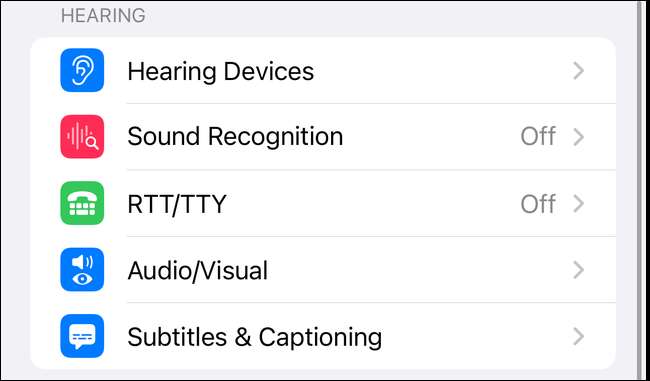
Tik nu op "Hoofdtelefoonaccommodaties" en scrol naar beneden naar de onderkant en tik op "Transparantiemodus" om de instellingen te bewerken.

Hier scrolt u naar beneden naar de onderkant van het scherm, waar u de optie "Gesprek Boost" vindt. Tik op de schuifregelaar om het op te schakelen en je bent helemaal klaar.

Hoe de transparantiemodus snel in of uit te schakelen
U kunt gespreksboost niet in of uitkeren zonder in de instellingen te gaan. Dat gezegd hebbende, gespreksboost is een aangepaste instelling voor transparantiemodus, die u snel in en uit kunt schakelen.
Trek op je iPhone of iPad naar beneden vanaf de rechterbovenhoek van het scherm naar Toegang tot het besturingscentrum . Hier, druk op de volumeregeling om toegang te krijgen tot aangepaste instellingen voor uw AirPods Pro.
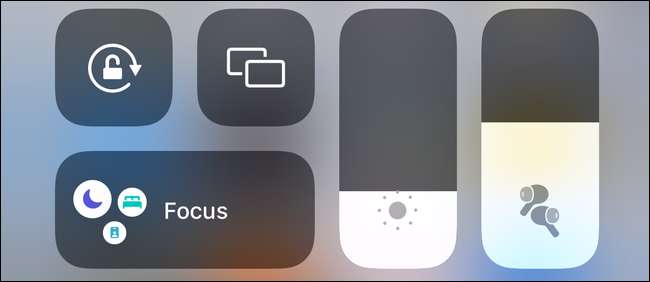
Hieronder de Volume Slider moet u "Ruisregeling" aan de linkerkant en "Spatialize Stereo" aan de rechterkant zien. Tik op Ruisregeling om te schakelen tussen ruisonderdrukking, uit en transparantiemodus. Hiermee kunt u snel het gesprek in- en uitschakelen.
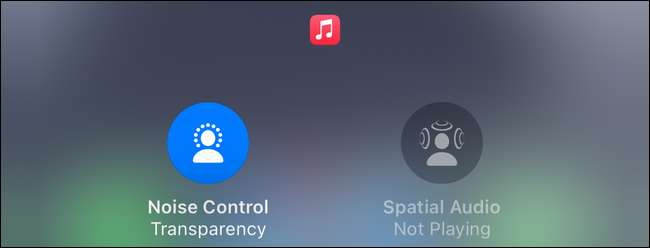
Als je je afvraagt wat dat 'Spatialize Stereo' is, kijk dan eens naar onze rundown van Welke Apple's ruimtelijke audio is en hoe het werkt .






